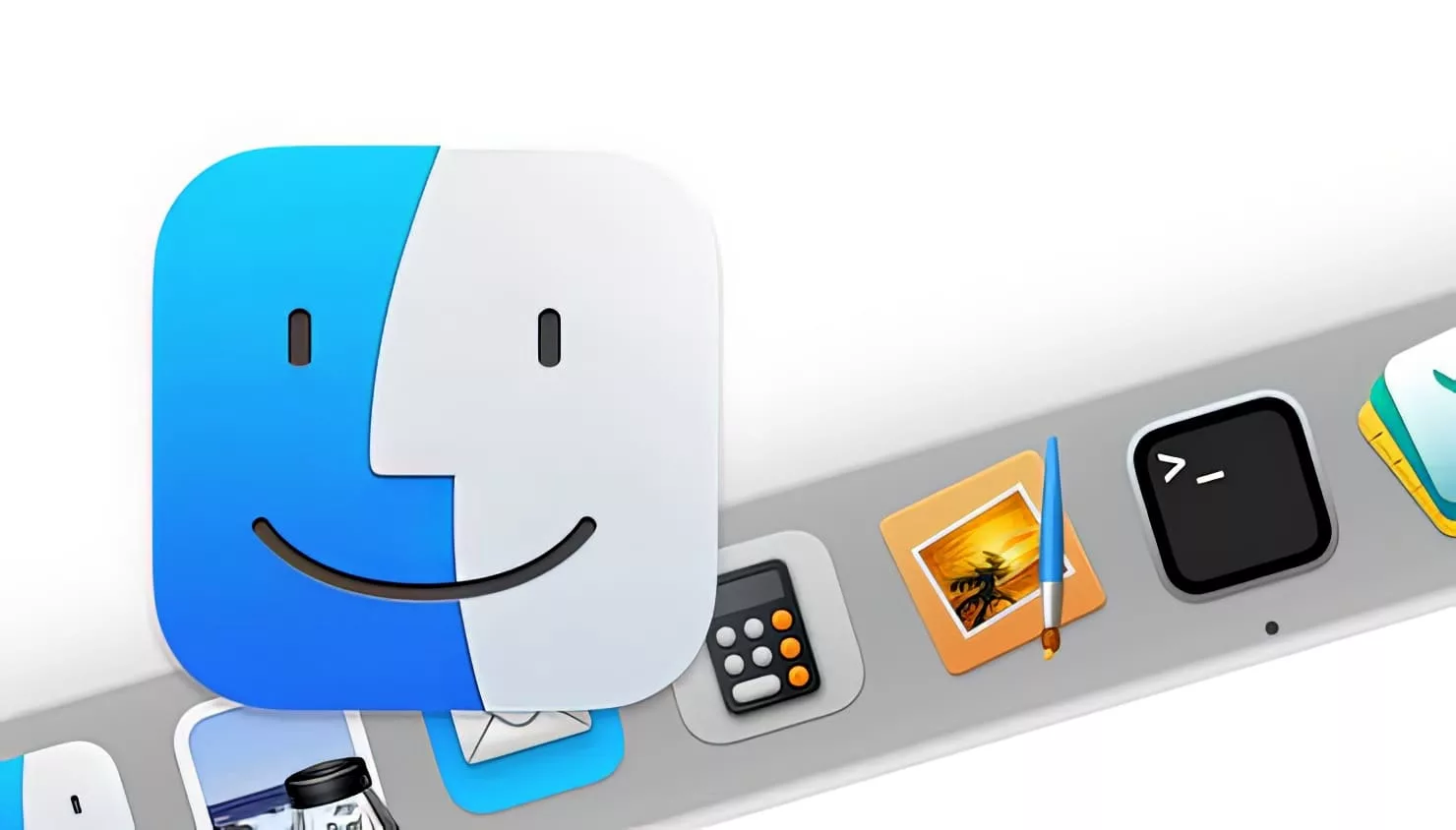Панель инструментов Dock настроена так, чтобы не «засорять» себя редко используемыми программами. Если вы открываете приложение из одноименной папки в macOS или Launchpad, и оно ранее не было закреплено в Dock, оно исчезнет с панели после закрытия. Это удобно не всегда — иногда нам нужно, чтобы программа осталась в Dock. Как этого добиться?
Подписаться на Яблык в Telegram — только полезные инструкции для пользователей iPhone, iPad и Mac t.me/yablykworld.
Для чего закреплять иконки приложений в Dock-панели macOS?
Размещение иконок приложений в Dock-панели macOS обеспечивает быстрый и удобный доступ к часто используемым программам без необходимости поиска по системе. Это повышает производительность и экономит время.
Кроме того, для улучшенной организации рабочего пространства вы можете разместить иконки приложений в порядке их приоритета и удобства использования. Это помогает удобнее управлять задачами и проектами, а также переключаться между приложениями без лишних усилий.
Существуют сразу два способа, позволяющих закрепить иконки приложений в Dock.
Как оставить нужные приложения в Dock на macOS
Способ первый
1. Кликните правой кнопкой мышки по иконке открытого приложения.
2. Наведите курсор на пункт «Параметры».
3. Поставьте галочку напротив надписи «Оставить в Dock».
Способ второй
Достаточно перетащить иконку нужного приложения на другое место в Dock (например, поменять его местами с другой программой). Ваше действие дает знать macOS, что вы хотите иметь это приложение в Dock — иначе зачем вы стали бы его двигать? Так что сразу же после того, как вы перемещаете иконку, галочка напротив надписи «Оставить в Dock» выставляется системой автоматически.
Как удалить иконку приложения из Dock
1. Кликните правой кнопкой мышки по нужной иконке в Dock.
2. Наведите курсор на пункт «Параметры».
3. Уберите галочку напротив надписи «Оставить в Dock».
Если приложение не запущено, выполните пп. 1-2 и кликните на надпись «Удалить из Dock».